마인크래프트 계정을 마이크로소프트 계정으로 이전하는 방법
마인크래프트 자바 에디션에서 사용되는 Mojang 계정을 Microsoft 계정으로 이전하는 방법을 알아봅니다.

2022년 4월 19일 업데이트: 이제 한국에서도 마인크래프트 자바 에디션 계정을 마이크로소프트 계정으로 이전할 수 있습니다!
2022년 2월 7일 업데이트:
모장 스튜디오는 현재 계정 이전이 불가능한 계정은 3월 10일로 예정된 계정 이전 의무화 대상에서 제외된다고 밝혔습니다.
2022년 2월 5일 업데이트:
모장 스튜디오는 2022년 3월 10일부터 마인크래프트 자바 에디션 플레이어를 대상으로 마이크로소프트 계정 사용을 의무화한다고 밝혔습니다. 이날 이후에도 계정 이전은 계속 가능하지만, 계정을 이전하지 않은 상태에서는 게임을 플레이할 수 없습니다.
2021년 11월 25일 업데이트:
모장 스튜디오는 “한국인을 대상으로 한 계정 이전은 한국인이 마인크래프트를 제대로 즐길 수 있을 때까지 일시적으로 중단됐다”라고 밝혔습니다. 자세히 보기
2021년 7월 6일 업데이트:
한국마이크로소프트는 “미성년 마인크래프트 이용자를 위한 장기적인 해결책을 마련하고 있다”라고 밝혔습니다. 자세히 보기
2021년 6월 24일부터 마인크래프트 자바 에디션의 일부 플레이어를 대상으로 계정 이전과 망토 지급이 시작되었습니다. 이 글에서는 왜 계정을 이전해야 하고, 누가 계정을 이전해야 하며, 어디서 그리고 어떻게 이전할 수 있는지 알아봅니다.
계정을 이전해야 하는 이유
계정 이전(마이그레이션)의 계획은 2020년 10월에 처음 발표되었습니다. 모장 스튜디오는 보안을 개선하고 플레이어의 안전을 도모하기 위하여 모장 계정 체계를 마이크로소프트 계정 체계에 통합하겠다고 밝혔습니다. 그러면서 이전을 완료한 플레이어에게는 특별한 망토를 지급하겠다고 했습니다.
계정을 이전하면 다양한 혜택을 받을 수 있습니다. 게임 내에서 멋진 망토를 달고 다닐 수 있고, 계정이 탈취되는 피해를 예방할 수 있으며, 부모님께서 자녀의 게임 이용 시간과 권한을 제어할 수 있게 됩니다. PC에서는 하나의 런처와 계정으로 모든 마인크래프트 게임을 플레이할 수 있습니다. 윈도우용 마인크래프트를 보유하지 않았다면 2022년 여름에 게임을 무료로 증정받을 수 있습니다.
10년 전에 마인크래프트 프리미엄 계정을 모장 계정으로 이전하는 것은 선택 사항이었지만 이번에는 그렇지 않습니다. 대부분의 국가 및 지역에서는 2022년 3월 10일부터, 한국에서는 2022년 5월 16일부터 마이크로소프트 계정으로만 마인크래프트 자바 에디션을 플레이할 수 있습니다. 계속 게임을 플레이하려면 사전에 계정을 이전하는 것이 좋습니다.
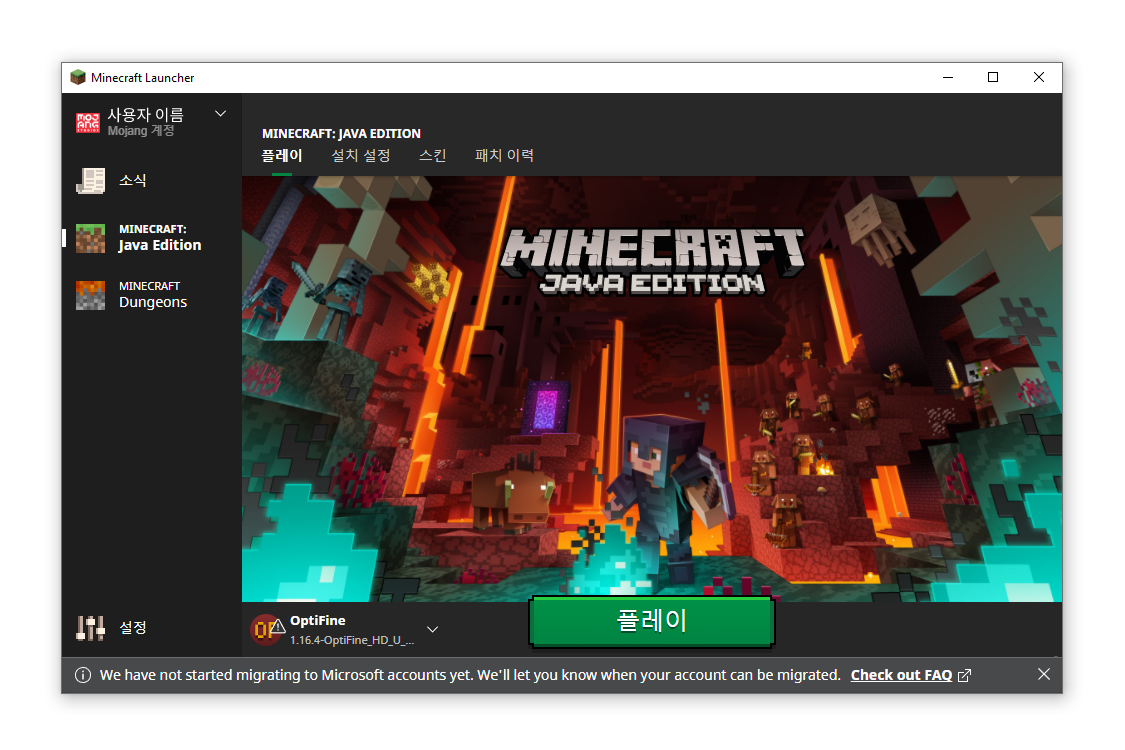
계정 이전 대상
2020년 11월 30일 이전에 마인크래프트 자바 에디션을 구매한 플레이어가 계정 이전 대상자입니다. 유통사가 게임 판매량을 플랫폼별로 공시하고 있지 않아서 정확한 규모는 알 수 없지만, 최소 3천만 명이 대상자입니다.
2020년 12월 1일 이후에 마인크래프트 자바 에디션을 구매한 플레이어는 이미 마이크로소프트 계정을 사용하고 있으므로 계정 이전 대상자가 아닙니다. 아쉽게도 비대상자는 망토를 얻을 수 없지만, 윈도우용 마인크래프트 미보유자는 2022년 여름에 똑같이 게임을 증정받을 수 있습니다.
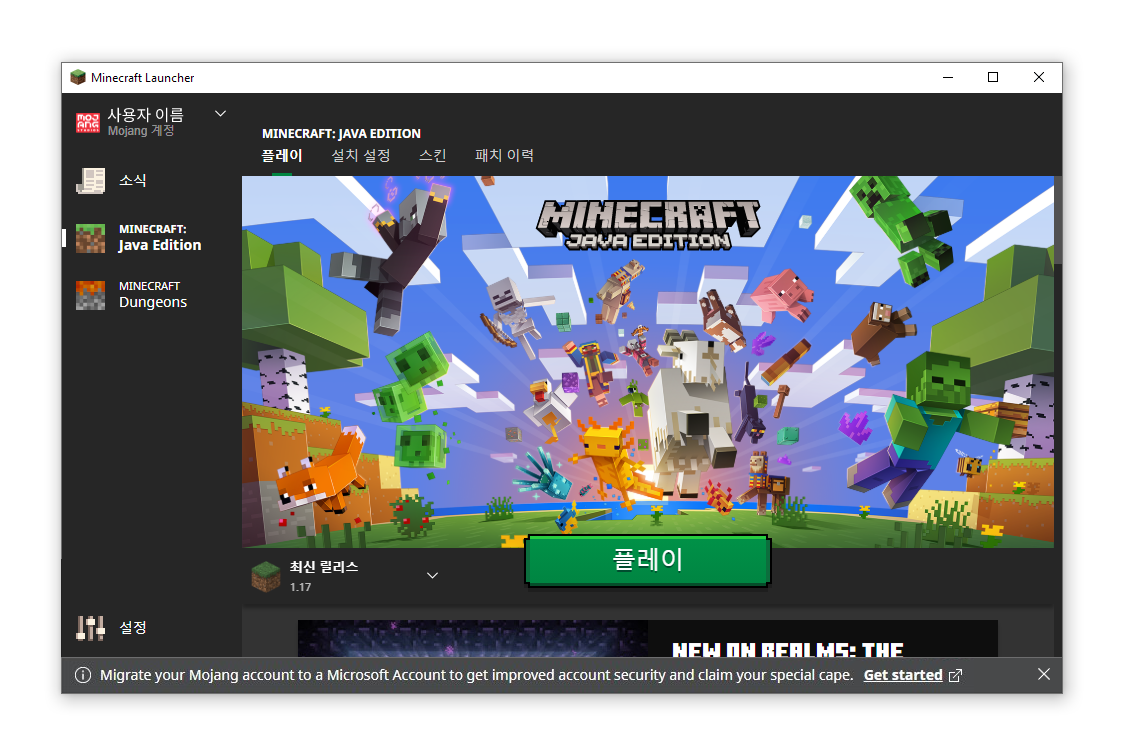
계정을 이전할 수 있는지 확인하기
계정 이전은 순차적으로 진행됩니다. 내가 먼저 계정을 이전하고 싶다고 해서 이전할 수 있는 것이 아닙니다. 현재는 우선 이전 대상자만 계정을 이전할 수 있습니다. 우선 이전 대상자는 모장 스튜디오가 무작위로 선정하고 있습니다. 수시로 우선 이전 대상자가 늘어나고 있습니다.
계정을 이전할 수 있게 된 플레이어는 마인크래프트 런처 및 minecraft.net을 통해 계정 이전이 가능함을 통지를 받게 됩니다. 통지문에 있는 링크를 클릭하고 몇 가지 단계를 밟으면 Mojang 계정을 Microsoft 계정으로 이전할 수 있습니다.
런처에서 알림은 이렇게 표시됩니다: “Migrate your Mojang account to a Microsoft Account to get improved account security and claim your special cape.” 또는 “Mojang 계정을 Microsoft 계정으로 이전하여 강화된 계정 보안과 특별한 망토를 수령하세요.” 이 문구 옆에 있는 “Get Started(지금 시작하기)”를 클릭하여 계정 이전을 시작할 수 있습니다.
minecraft.net에서 알림은 이렇게 표시됩니다: “It’s time to move!” 또는 “이전할 시간입니다!” 이 문구 아래에 있는 “Move My Account(내 계정 이전)”를 클릭하여 계정 이전을 시작할 수 있습니다.
모장 스튜디오는 이메일이나 다른 웹사이트를 통해 계정 이전을 안내하지 않습니다. 특히 계정을 이전할 수 있다고 안내하는 이메일은 피싱 사기일 가능성이 매우 높으니, 이메일에 있는 링크를 클릭하거나 이메일에 회신하지 마십시오. 다만, 계정 이전 의무화가 임박한 시점에는 고객 권리 보호 차원에서 계정에 연결된 이메일 주소로 계정 이전을 안내합니다.
Mojang 계정 또는 레거시 계정을 소유하고 있음에도 불구하고 마인크래프트 런처와 minecraft.net에서 알림을 볼 수 없는 이유는 미국 OFAC의 경제 제재 대상 지역*에서 생성한 계정을 사용하고 있기 때문일 수 있습니다.
미국 OFAC의 경제 제재 대상 지역: 러시아, 크림반도, 자칭 도네츠크 인민공화국, 자칭 루간스크 인민공화국, 세바스토폴 시티, 벨라루스, 이란, 시리아 및 북한
주의사항: 계정 이전 대상자이지만, 계정을 이전하라는 알림을 아직 받지 않았으면 마인크래프트 런처에 Microsoft 계정으로 로그인하지 마세요. 그럴 경우 게임이 체험판으로 전환되거나 멀티플레이 오류가 발생할 수 있습니다. 2021년 6월 말부터 표시되고 있는 문구 “We have begun migrating some Mojang accounts to Microsoft accounts. If you have not already migrated, you'll be notified when your account can be migrated.”는 계정을 이전할 수 있다는 알림이 아닙니다. “나중에 이전을 할 수 있게 되면 알려주겠다”라는 내용입니다.
계정을 이전하기 전에
Mojang 계정을 Microsoft 계정으로 이전하려면 두 가지 조건을 모두 충족해야 합니다.
- Mojang 계정의 아이디(ID)로 설정한 이메일 주소에 접근할 수 있어야 합니다.
- 본인 명의로 개통한 휴대폰이 있어야 합니다.
연락 가능한 이메일 주소
Mojang 계정을 Microsoft 계정으로 이전하려면 현재 Mojang 계정에 등록된 이메일 주소에 접근할 수 있어야 합니다. 계정을 이전하는 과정에서 본인 확인을 위해 Mojang 계정에 등록된 이메일 주소로 인증 코드가 담긴 이메일이 발송됩니다. 계정 명의자는 이 이메일을 받아서 인증 코드를 계정 이전 화면에 입력해야 합니다.
Mojang 계정으로 로그인할 수 없거나 Mojang 계정으로 로그인하는 데 사용하는 이메일 주소로 이메일을 수신할 수 없는 상황이라면 계정을 복구하는 절차부터 밟아야 합니다. 계정을 이전하기 전에 이메일 주소를 변경하려고 해도 결국에는 기존 이메일 주소로 인증 메일을 수신해야 합니다. 계정을 복구하는 방법을 알고 싶다면 이 글을 참고하세요.
본인 명의로 된 휴대폰
대한민국 거주자는 계정을 이전하기 전에 실명인증, 연령인증, 본인인증을 해야 합니다. 인증 과정에서 본인 명의로 된 휴대전화가 필요합니다. 인증을 하지 않을 경우, 0x8015DC0C 오류 코드가 표시되며 로그인이 제한되고 게임을 구매했어도 체험판 플레이만 가능합니다.
이전에 Xbox Live, Xbox Game Pass 또는 SKT 5GX 클라우드 게임을 이용한 적이 있는 플레이어는 이미 인증을 완료했으므로, 재인증 절차 없이 즉시 계정을 이전할 수 있습니다. 인증은 계정당 최초 1회만 하면 영구적으로 유지됩니다.
계정을 이전하는 방법
Mojang 계정에서 Microsoft 계정으로 이전하는 방법은 다소 복잡합니다. 국가와 나이, 계정 유형에 따라 이전하는 방법이 서로 다르므로, 자신의 상황에 맞는 방법으로 계정을 이전하시기 바랍니다.
경고: 단순한 계정 연동이 아닌, 완전한 이전을 실행하는 것입니다. 한 번 계정을 이전하고 나면 취소할 수 없습니다. 이전을 완료하기 전, 자신이 원하는 Microsoft 계정으로 이전하는 것이 맞는지 반드시 확인하시기 바랍니다.
- 대한민국에서 19세 이상 플레이어의 계정 이전
- 대한민국에서 19세 미만 플레이어의 계정 이전
- 미국, 영국 및 EU/EEA에서 18세 이상 플레이어의 계정 이전
- 미국, 영국 및 EU/EEA에서 18세 미만 플레이어의 계정 이전
- 기타 국가 및 영토에서 성인 플레이어의 계정 이전
- 기타 국가 및 영토에서 미성년 플레이어의 계정 이전
대한민국
19세 이상이 계정을 이전하는 방법
본인 명의로 된 Microsoft 계정 소유 여부에 따라 계정 이전 절차가 상이합니다. 둘 중 하나를 클릭하세요.
계정 이전 절차
본인 명의로 된 Microsoft 계정이 없는 경우
Office, Outlook, Windows 또는 Xbox를 사용한 적이 없어, 본인 명의로 된 Microsoft 계정을 새로 만들어야 하는 경우에는 다음 단계를 따라합니다.
- 자신의 Mojang 계정으로 minecraft.net에 로그인하고 프로필 페이지에 표시되는 이전할 시간입니다! 문구를 찾아 내 계정 이전을 클릭합니다. 아니면 런처에서 표시되는 이전 안내 메시지를 클릭합니다.
- 자신의 Mojang 계정에 현재 연결되어 있는 이메일 주소로 인증 코드를 받아야 합니다. 코드 받기를 클릭하고 받은 편지함으로 가서 인증 코드를 확인합니다.
- 이메일에 표시된 코드를 화면에 입력하고 제출 및 이전 시작하기를 클릭합니다.
- 새 Microsoft 계정과 암호를 만듭니다. 직장이나 학교의 이메일 주소는 사용할 수 없으며, 개인 이메일 주소만 사용할 수 있습니다.
- 그런 다음 국가와 생년월일을 확인하라는 화면이 표시됩니다. 이 정보는 Mojang 계정에 등록된 정보를 토대로 자동으로 기입됩니다.
- Xbox 프로필을 설정합니다. Xbox 게이머태그와 Minecraft의 사용자 이름은 서로 다르게 설정할 수 있으며, 게임 내에서 표시되는 닉네임은 계정을 이전한 후에도 유지됩니다.
- 스킨, 창작물과 그 밖의 모두를 Microsoft 계정으로 옮길 시간입니다! 문구가 표시되면 live.xbox.com/ko-KR/ageverification에 접속합니다.
- 나이 확인을 클릭합니다.
- PASS를 통해 본인 명의의 휴대전화로 본인인증을 진행합니다. (알뜰폰 사용 가능)
- 인증이 완료되면 창을 닫습니다.
- 다시 돌아와 이전 완료를 클릭합니다.
- 이전이 완료되었습니다.
본인 명의로 된 Microsoft 계정이 있는 경우
Office, Outlook, Windows 또는 Xbox를 사용한 적이 있어, 본인 명의로 된 Microsoft 계정이 이미 존재하는 경우에는 다음 단계를 따라합니다.
- 자신의 Mojang 계정으로 minecraft.net에 로그인하고 프로필 페이지에 표시되는 이전할 시간입니다! 문구를 찾아 내 계정 이전을 클릭합니다. 아니면 런처에서 표시되는 이전 안내 메시지를 클릭합니다.
- 자신의 Mojang 계정에 현재 연결되어 있는 이메일 주소로 인증 코드를 받아야 합니다. 코드 받기를 클릭하고 받은 편지함으로 가서 인증 코드를 확인합니다.
- 이메일에 표시된 코드를 화면에 입력하고 제출 및 이전 시작하기를 클릭합니다.
- 기존 Microsoft 계정을 사용할 수 있는 화면이 표시됩니다. Mojang 계정에 사용된 이메일 주소로 만든 Microsoft 계정이 있는 경우, 그 계정이 표시됩니다. 그렇지 않은 경우 다른 계정 사용을 클릭하여 로그인합니다. 이때 학교 또는 직장 이메일 주소로 개설한 계정은 사용할 수 없습니다.
- Microsoft 계정의 암호를 입력합니다.
- Xbox 프로필을 설정합니다. Xbox 게이머태그와 Minecraft의 사용자 이름은 서로 다르게 설정할 수 있으며, 게임 내에서 표시되는 닉네임은 계정을 이전한 후에도 유지됩니다. 이미 프로필을 설정하고 본인확인을 완료한 경우 11단계로 건너뜁니다.
- 스킨, 창작물과 그 밖의 모두를 Microsoft 계정으로 옮길 시간입니다! 문구가 표시되면 live.xbox.com/ko-KR/ageverification에 접속합니다.
- 나이 확인을 클릭합니다.
- PASS를 통해 본인 명의의 휴대전화로 본인인증을 진행합니다. (알뜰폰 사용 가능)
- 인증이 완료되면 창을 닫습니다.
- 다시 돌아와 이전 완료를 클릭합니다.
- 이전이 완료되었습니다.
19세 미만이 계정을 이전하는 방법
지금 이 글을 읽는 시점을 기준으로 19세 미만이면서 2020년 11월 30일 이전에 마인크래프트를 구매한 대한민국 국적자는 혼자서 계정을 이전할 수 없습니다. 미성년자는 지금부터 법정 대리인과 함께 이 글을 읽으시기 바랍니다.
2011년에 개정된 게임산업진흥에 관한 법률이 시행되면서 현재 국내에서는 청소년의 게임 이용 시간을 제한하는 제도, 이른바 “게임 시간 선택제”가 운영되고 있습니다. 이에 따라 미성년자인 자녀가 계정을 이전하려면 법정 대리인이 자녀의 Xbox Live 서비스 이용을 허용해야 합니다.
이를 위해서는 법정 대리인 명의로 된 Microsoft 계정이 필요합니다. 법정 대리인에게 계정이 없거나 법정 대리인이 계정 이전을 동의하지 않으면 자녀의 Mojang 계정을 자녀의 Microsoft 계정으로 이전할 수 없습니다. 게임 시간 선택제에 대한 자세한 정보는 이 글을 참고하시기 바랍니다.
계정 이전 절차
자녀 명의로 된 Microsoft 계정이 없는 경우
자녀 명의로 된 Microsoft 계정이 없는 경우, 자녀 명의로 된 계정을 새로 만들어야 합니다. 학교 또는 교육청을 통해 개설한 계정은 계정 이전에 사용할 수 없으므로, 새로운 계정을 만들어야 합니다.
- 자녀의 Mojang 계정으로 minecraft.net에 로그인하고 프로필 페이지에 표시되는 이전할 시간입니다! 문구를 찾아 내 계정 이전을 클릭합니다. 아니면 런처에서 표시되는 이전 안내 메시지를 클릭합니다.
- 자녀의 Mojang 계정에 현재 연결되어 있는 이메일 주소로 인증 코드를 받아야 합니다. 코드 받기를 클릭하고 받은 편지함으로 가서 인증 코드를 확인합니다.
- 이메일에 표시된 코드를 화면에 입력하고 제출 및 이전 시작하기를 클릭합니다.
- Mojang 계정에 사용된 이메일 주소로 만든 Microsoft 계정이 없는 경우, 계정을 새로 만들 것인지 묻는 문구가 표시됩니다. Microsoft 계정에 회원가입 하는 데 다른 이메일 주소를 사용하려면 다른 계정 사용을 클릭합니다.
- 자녀가 사용할 Microsoft 계정의 암호를 만듭니다.
- 국가에서 한국을 선택하고 자녀의 생년월일을 입력합니다.
- 부모님의 동의가 필요합니다 화면이 표시되면 다음을 클릭합니다.
- 법정 대리인의 Microsoft 계정으로 로그인합니다. 법정 대리인 명의로 된 Microsoft 계정이 없을 경우, 새로운 Microsoft 계정을 만들고 Xbox 프로필을 설정하고 live.xbox.com/ko-KR/ageverification에서 연령 확인을 거칩니다.
- 법정 대리인 명의로 된 계정에서 자녀의 계정 이전을 허락합니다.
- 자녀의 Xbox 프로필을 설정합니다.
- 스킨, 창작물과 그 밖의 모두를 Microsoft 계정으로 옮길 시간입니다! 화면이 표시되면 이전 완료를 클릭합니다.
- 이전 완료!라는 제목과 함께 다음에 minecraft.net 또는 Minecraft 런처에 로그인할 때 Microsoft 계정을 사용하셔야 합니다. 문구가 표시되는지 확인합니다.
- 이제부터 자녀가 Microsoft 계정을 사용하여 마인크래프트 자바 에디션을 플레이할 수 있습니다.
자녀 명의로 된 Microsoft 계정이 있는 경우
자녀가 Office, Outlook, Windows 또는 Xbox를 사용한 적이 있어, 자녀 명의로 된 Microsoft 계정이 이미 존재하는 경우에는 다음 단계를 따라합니다.
- 자녀의 Mojang 계정으로 minecraft.net에 로그인하고 프로필 페이지에 표시되는 이전할 시간입니다! 문구를 찾아 내 계정 이전을 클릭합니다. 아니면 런처에서 표시되는 이전 안내 메시지를 클릭합니다.
- 자녀의 Mojang 계정에 현재 연결되어 있는 이메일 주소로 인증 코드를 받아야 합니다. 코드 받기를 클릭하고 받은 편지함으로 가서 인증 코드를 확인합니다.
- 이메일에 표시된 코드를 화면에 입력하고 제출 및 이전 시작하기를 클릭합니다.
- 기존 Microsoft 계정을 사용할 수 있는 화면이 표시됩니다. Mojang 계정에 사용된 이메일 주소로 만든 Microsoft 계정이 있는 경우, 그 계정이 표시됩니다. 그렇지 않은 경우 다른 계정 사용을 클릭하여 로그인합니다. 이때 학교 또는 직장 이메일 주소로 개설한 계정은 사용할 수 없습니다.
- 자녀가 사용하던 Microsoft 계정의 암호를 입력합니다.
- 부모님의 동의가 필요합니다 화면이 표시되면 다음을 클릭합니다.
- 법정 대리인의 Microsoft 계정으로 로그인합니다. 법정 대리인 명의로 된 Microsoft 계정이 없을 경우, 새로운 Microsoft 계정을 만들고 Xbox 프로필을 설정하고 live.xbox.com/ko-KR/ageverification에서 연령 확인을 거칩니다.
- 법정 대리인 명의로 된 계정에서 자녀의 계정 이전을 허락합니다.
- 자녀의 Xbox 프로필을 설정합니다. 이미 프로필을 설정하고 본인확인을 완료한 경우 10단계로 건너뜁니다.
- 스킨, 창작물과 그 밖의 모두를 Microsoft 계정으로 옮길 시간입니다! 화면이 표시되면 이전 완료를 클릭합니다.
- 이전 완료!라는 제목과 함께 다음에 minecraft.net 또는 Minecraft 런처에 로그인할 때 Microsoft 계정을 사용하셔야 합니다. 문구가 표시되는지 확인합니다.
- 이제부터 자녀가 Microsoft 계정을 사용하여 마인크래프트 자바 에디션을 플레이할 수 있습니다.
미국, 영국, 스위스 및 유럽 연합
18세 이상이 계정을 이전하는 방법
지금 이 글을 읽는 시점을 기준으로 18세 이상이면서 2020년 11월 30일 이전에 마인크래프트를 구매한 미국, 영국, 스위스 또는 유럽 연합 국적자는 이 글(영어로만 제공)을 참고하여 계정을 이전합니다.
18세 미만이 계정을 이전하는 방법
지금 이 글을 읽는 시점을 기준으로 18세 미만이면서 2020년 11월 30일 이전에 마인크래프트를 구매한 미국, 영국, 스위스 또는 유럽 연합 국적자는 혼자서 계정을 이전할 수 없습니다. 아동인 경우, 지금부터 부모님 또는 보호자와 함께 이 글(영어로만 제공)을 참고하여 계정을 이전합니다.
기타 국가 및 지역
성인의 계정을 이전하는 방법
지금 이 글을 읽는 시점을 기준으로 현지에서 성인이면서 2020년 11월 30일 이전에 마인크래프트를 구매한 플레이어는 이 글(영어로만 제공)을 참고하여 계정을 이전합니다.
미성년자의 계정을 이전하는 방법
지금 이 글을 읽는 시점을 기준으로 현지에서 미성년자이면서 2020년 11월 30일 이전에 마인크래프트를 구매한 플레이어는 혼자서 계정을 이전할 수 없습니다. 아동인 경우, 지금부터 부모님 또는 보호자와 함께 이 글(영어로만 제공)을 참고하여 계정을 이전합니다.
계정을 이전하고 나서…
Mojang 계정은 어떻게 처리합니까?
Mojang 계정을 Microsoft 계정으로 이전하고 나면 Mojang 계정은 다시 쓸 일이 없습니다. Mojang 계정의 이메일 주소, 비밀번호, 본인 확인 질문은 모두 잊어버리셔도 괜찮습니다. 앞으로 마인크래프트 런처와 minecraft.net에 로그인할 때는 Microsoft 계정을 사용합니다.
자바 에디션의 사용자 이름은 어떻게 됩니까?
계정을 이전하고 나서도 닉네임은 유지되고, 여전히 무료로 변경할 수 있습니다. 계정을 이전하는 과정에서 Xbox 게이머태그를 만들었지만, 이것은 게임 내에서 사용되지 않습니다. Xbox 앱과 다른 게임(예: 마인크래프트 베드락 에디션, 마인크래프트 던전스 등)에서만 사용됩니다.
체험판 플레이만 표시되는 경우 어떡합니까?
계정을 이전한 직후에는 체험판 플레이만 가능할 수 있습니다. 이 문제를 해결하려면 마인크래프트 런처에서 로그아웃한 뒤, 계정을 이전한 Microsoft 계정으로 다시 로그인하면 됩니다. 다시 로그인하여도 문제가 해결되지 않는 경우에는 마인크래프트를 초기화합니다.
부계정을 보유하고 있는 경우 어떡합니까?
하나의 Microsoft 계정에는 하나의 Mojang 계정만 이전할 수 있습니다. 현재 보유 중인 부계정을 Microsoft 계정으로 이전하려면 남아 있는 Mojang 계정의 수만큼 새로운 Microsoft 계정을 만들어야 합니다.
같이 읽으면 좋은 글
- 계정 이전에 대해 더 알고 싶나요? 자주 묻는 질문(영어 및 일본어로만 제공)을 읽어보시기 바랍니다.
- 계정을 이전한 적이 없는데 “이미 사용 중입니다!”가 표시되나요? 모르는 사람이 내 계정을 이전한 경우의 도움말(영어로만 제공)을 읽어보시기 바랍니다.
- 계정을 이전하면 받을 수 있는 혜택에 대해서는 마인크래프트 자바 에디션 계정 이전, 오늘부터 시작을 읽어보시기 바랍니다.
- 계정 이전 과정에서 이메일을 수신할 수 없는 경우에는 마인크래프트 계정의 이메일 주소를 변경할 수 없는 경우를 읽어보시기 바랍니다.
- 계정을 이전한 이후로 닉네임을 변경할 수 없나요? 현재 기술적 문제로 인해 현재 일부 계정은 닉네임 변경이 불가능합니다. 계정 이전은 취소할 수 없습니다. 결함이 해결될 때까지 기다리시기 바랍니다.
- 계정 이전 과정에서 “Oops! We could not validate your access, please restart the migration flow. Click ‘restart’ to be taken back to your account.” 오류가 표시되나요? 기술적 문제로 인해 2021년 9월 30일까지 일부 계정에서 계정 이전이 불가능했습니다. 지금은 해결되었으니 다시 시도해보세요.
상기 내용은 2022년 5월 10일 현재 최신 정보입니다.
게임 하나 가격으로 게임 두 개를!





